Brug aktiviteten Tilføj variabel i Fabric
Brug aktiviteten Tilføj variabel til at føje en værdi til en eksisterende matrixvariabel, der er defineret i en Fabric-pipeline.
Forudsætninger
For at komme i gang skal du fuldføre følgende forudsætninger:
- En lejerkonto med et aktivt abonnement. Opret en konto gratis.
- Der oprettes et arbejdsområde.
Føj en tilføjelsesvariabelaktivitet til en pipeline med brugergrænsefladen
Hvis du vil bruge en tilføj variabel-aktivitet i en pipeline, skal du udføre følgende trin:
Oprettelse af aktiviteten
Opret en ny pipeline i dit arbejdsområde.
Før du bruger aktiviteten Tilføj variabel , skal du bruge en matrixtypevariabel i pipelinen. Vælg først baggrunden for pipelinelærredet, så pipelineindstillingerne vises i den nederste del af skærmen. Der skal du vælge fanen Variabler og derefter vælge + Ny for at tilføje en variabel af typen Matrix.
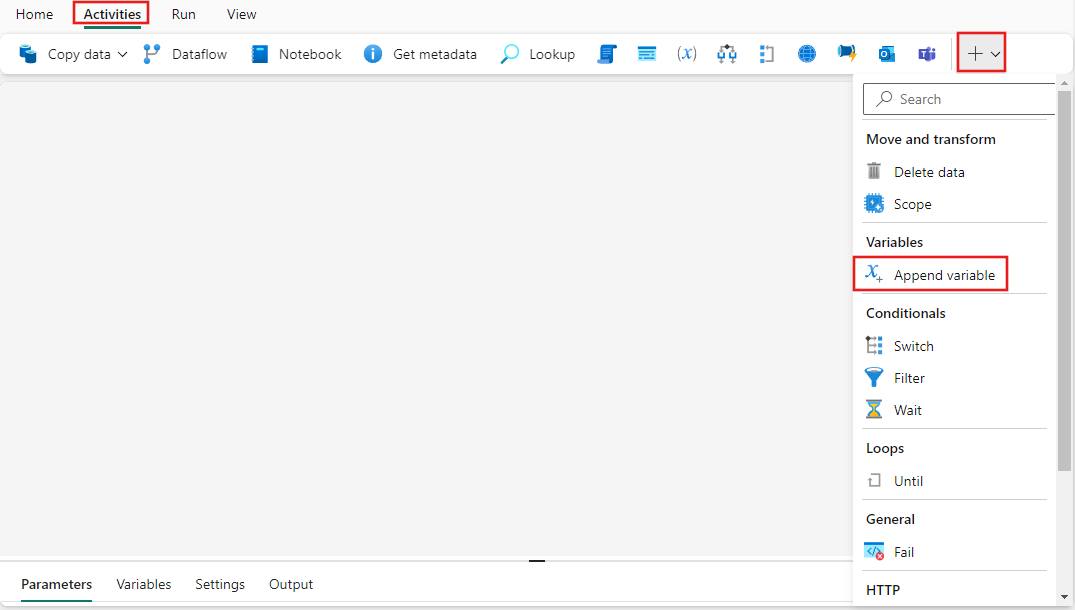
Nu, hvor du har en matrixtypevariabel i pipelinen, skal du søge efter Tilføj variabel i ruden Pipelineaktiviteter og vælge den for at føje den til pipelinelærredet. Du skal muligvis udvide listen over tilgængelige aktiviteter ved hjælp af rullelisteknappen + længst til højre på værktøjslinjen.
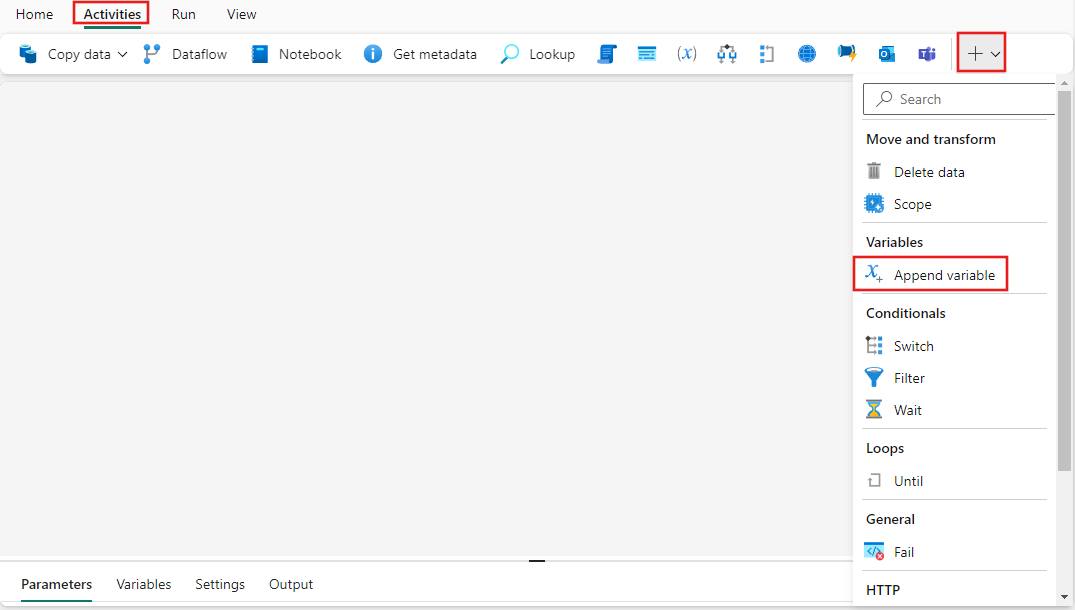
Vælg den nye aktivitet på lærredet, hvis den ikke allerede er valgt.
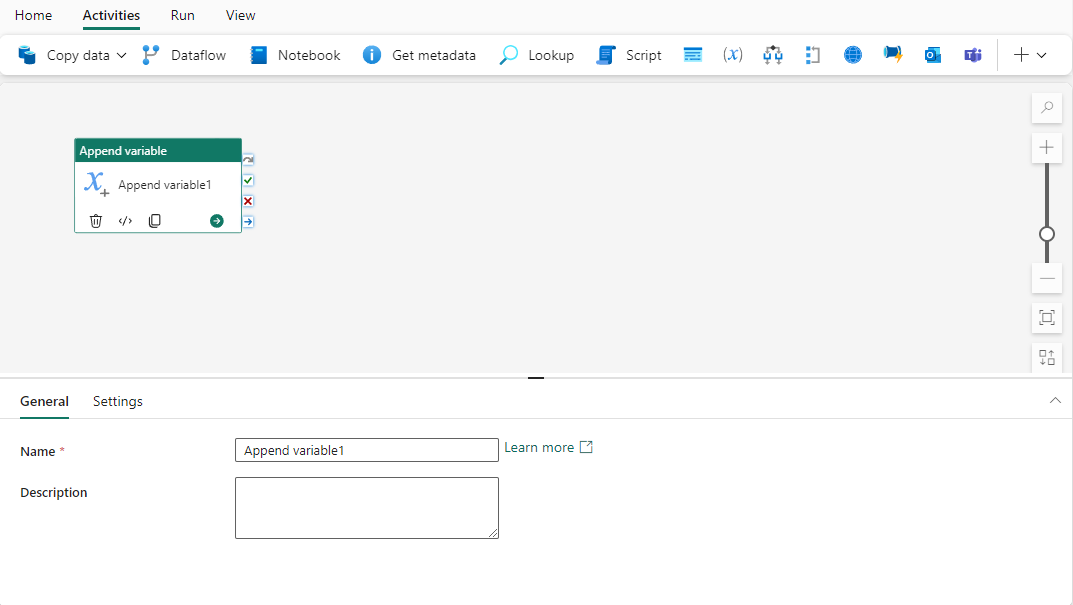
Se vejledningen til generelle indstillinger for at konfigurere fanen Generelle indstillinger.
Tilføj variabelindstillinger
Vælg fanen Indstillinger, og brug derefter rullelisten Navn til at vælge den matrixtypevariabel, du tidligere har oprettet. Du kan også bruge knappen + Ny til at oprette en ny variabel direkte i pipelinen, hvis du ikke tidligere har oprettet en. Angiv data, der skal føjes til matrixvariablen. Du kan bruge dynamiske udtryk her eller angive data direkte, som typen altid er streng for.

Gem og kør eller planlæg pipelinen
Selvom Append Variable typisk bruges sammen med andre aktiviteter, kan den køres direkte, som den er. Hvis du vil køre eksempelpipelinen her, skal du skifte til fanen Hjem øverst i pipelineeditoren og vælge knappen Gem for at gemme pipelinen. Vælg Kør for at køre den direkte eller Planlæg for at planlægge den. Du kan også få vist kørselsoversigten her eller konfigurere andre indstillinger.
